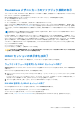Users Guide
Table Of Contents
- Integrated Dell Remote Access Controller 9ユーザーズガイド
- 目次
- iDRACの概要
- iDRAC へのログイン
- パスワードの強制変更(FCP)
- OpenID Connect を使用した iDRAC へのログイン
- Logging in to iDRAC as local user, Active Directory user, or LDAP user
- スマートカードを使用したローカルユーザーとしての iDRAC へのログイン
- シングルサインオンを使用した iDRAC へのログイン
- リモート RACADM を使用した iDRAC へのアクセス
- ローカル RACADM を使用した iDRAC へのアクセス
- ファームウェア RACADM を使用した iDRAC へのアクセス
- シンプルな2要素認証(シンプル2FA)
- RSA SecurID 2FA
- システム正常性の表示
- 公開キー認証を使用した iDRAC へのログイン
- 複数の iDRAC セッション
- セキュアなデフォルトパスワード
- デフォルト ログイン パスワードの変更
- デフォルトパスワード警告メッセージの有効化または無効化
- パスワード強度ポリシー
- IPブロック
- Webインターフェイスを使用したOS to iDRACパススルーの有効化または無効化
- RACADM を使用したアラートの有効化または無効化
- 管理下システムのセットアップ
- iDRAC IP アドレスのセットアップ
- ローカル管理者アカウント設定の変更
- 管理下システムの場所のセットアップ
- システムパフォーマンスと電力消費の最適化
- 管理ステーションのセットアップ
- 対応ウェブブラウザの設定
- Updating device firmware
- ステージングされたアップデートの表示と管理
- デバイスファームウェアのロールバック
- 簡単な復元
- 他のシステム管理ツールを使用した iDRAC の監視
- サーバ設定プロファイルのサポート - インポートおよびエクスポート
- BIOS 設定または F2 からのセキュアなブート設定
- BIOS recovery
- Plugin Management
- iDRAC の設定
- iDRAC 情報の表示
- ネットワーク設定の変更
- 暗号スイートの選択
- FIPS モード
- サービスの設定
- Using VNC client to manage remote server
- 前面パネルディスプレイの設定
- タイムゾーンおよび NTP の設定
- 最初の起動デバイスの設定
- OS から iDRAC へのパススルーの有効化または無効化
- 証明書の取得
- RACADM を使用した複数の iDRAC の設定
- ホストシステムでの iDRAC 設定を変更するためのアクセスの無効化
- OAuth 2.0を使用した委任認証
- iDRAC と管理下システム情報の表示
- iDRAC 通信のセットアップ
- DB9 ケーブルを使用したシリアル接続による iDRAC との通信
- DB9 ケーブル使用中の RAC シリアルとシリアルコンソール間の切り替え
- IPMI SOL を使用した iDRAC との通信
- IPMI over LAN を使用した iDRAC との通信
- リモート RACADM の有効化または無効化
- ローカル RACADM の無効化
- 管理下システムでの IPMI の有効化
- RHEL 6 での起動中の Linux のシリアルコンソールの設定
- RHEL 7 でのシリアルターミナルの設定
- サポート対象の SSH 暗号スキーム
- ユーザーアカウントと権限の設定
- iDRAC ユーザーの役割と特権
- ユーザー名およびパスワードで推奨される文字
- ローカルユーザーの設定
- Active Directory ユーザーの設定
- iDRAC の Active Directory 認証を使用するための前提条件
- サポートされている Active Directory 認証メカニズム
- 標準スキーマ Active Directory の概要
- 標準スキーマ Active Directory の設定
- 拡張スキーマ Active Directory の概要
- 拡張スキーマ Active Directory の設定
- Active Directory 設定のテスト
- 汎用 LDAP ユーザーの設定
- システム設定ロックダウン モード
- シングルサインオンまたはスマートカードログインのための iDRAC の設定
- アラートを送信するための iDRAC の設定
- iDRAC 9グループ マネージャー
- ログの管理
- iDRACでの電源のモニタリングと管理
- iDRAC Direct Updates
- ネットワークデバイスのインベントリ、監視、および設定
- ネットワークデバイスのインベントリと監視
- Inventorying and monitoring FC HBA devices
- Inventorying and monitoring SFP Transceiver devices
- Telemetry Streaming
- シリアル データ キャプチャ
- 仮想アドレス、イニシエータ、およびストレージターゲットのダイナミック設定
- Managing storage devices
- RAID の概念について
- 対応コントローラ
- 対応エンクロージャ
- ストレージデバイスの対応機能のサマリ
- ストレージデバイスのインベントリと監視
- ストレージデバイスのトポロジの表示
- 物理ディスクの管理
- 仮想ディスクの管理
- RAID設定機能
- コントローラの管理
- Managing PCIe SSDs
- エンクロージャまたはバックプレーンの管理
- 設定を適用する操作モードの選択
- 保留中の操作の表示と適用
- ストレージデバイス — 操作適用のシナリオ
- コンポーネント LED の点滅または点滅解除
- ウォーム リブート
- BIOS 設定
- 仮想コンソールの設定と使用
- iDRAC サービスモジュールの使用
- サーバー管理用 USB ポートの使用
- Quick Sync 2の使用
- 仮想メディアの管理
- vFlash SD カードの管理
- SMCLP の使用
- オペレーティングシステムの導入
- iDRAC を使用した管理下システムのトラブルシューティング
- iDRAC への SupportAssist の統合
- よくあるお問い合わせ(FAQ)
- 使用事例シナリオ
- アクセスできない管理下システムのトラブルシューティング
- システム情報の取得とシステム正常性の評価
- アラートのセットアップと電子メールアラートの設定
- システムイベントログと Lifecycle ログの表示とエクスポート
- iDRAC ファームウェアをアップデートするためのインタフェース
- 正常なシャットダウンの実行
- 新しい管理者ユーザーアカウントの作成
- サーバのリモートコンソールの起動と USB ドライブのマウント
- 連結された仮想メディアとリモートファイル共有を使用したベアメタル OS のインストール
- ラック密度の管理
- 新しい電子ライセンスのインストール
- 一度のホストシステム再起動における複数ネットワークカードへの IO アイデンティティ構成設定の適用
ホスト OS で使用可能なネットワークインタフェースの表
示
サーバーに割り当てられた IP アドレスなど、ホスト オペレーティング システムで使用できるネットワーク インターフェイスに関
する情報をすべて表示できます。iDRAC サービス モジュールが、この情報を iDRAC に表示します。OS の IP アドレス情報には、
IPv4 および IPv6 アドレス、MAC アドレス、サブネット マスクやプレフィックス長、ネットワーク デバイスの FQDD、ネットワー
ク インターフェイスの名前、ネットワーク インターフェイスの説明、ネットワーク インターフェイスのステータス、ネットワー
ク インターフェイスのタイプ(Ethernet、トンネル、ループバックなど)、ゲートウェイ アドレス、DNS サーバー アドレス、DHCP
サーバー アドレスなどがあります。
メモ: この機能は、iDRAC Express および iDRAC Enterprise/Datacenter ライセンスで利用できます。
OS の情報を表示するには、次を確認してください。
● ログイン権限がある。
● iDRAC サービスモジュールがホストオペレーティングシステムにインストールされ、実行中である。
● OS 情報オプションは、[iDRAC 設定] > [概要] > [iDRAC サービス モジュール]ページで有効になっています。
iDRAC は、ホスト OS に設定されているすべてのインタフェースの IPv4 アドレスと IPv6 アドレスを表示できます。
ホスト OS が DHCP サーバーを検出する方法によっては、対応する IPv4 または IPv6 DHCP サーバーのアドレスが表示されない場
合があります。
ウェブインタフェースを使用したホスト OS で使用可能なネットワーク
インタフェースの表示
ウェブインタフェースを使用して、ホスト OS で使用可能なネットワークインタフェースを表示するには、次の手順を実行します。
1. [System(システム)] > [Host OS(ホスト OS)] > [Network Interfaces(ネットワークインタフェース)] に移動します。
[ネットワークインタフェース] ページに、ホストのオペレーティングシステムで使用可能なすべてのネットワークインタフェ
ースが表示されます。
2. ネットワークデバイスに関連付けられているネットワークインタフェースの一覧を表示するには、[ネットワークデバイス
FQDD] ドロップダウンメニューからネットワークデバイスを選択し、[適用] をクリックします。
[ホスト OS ネットワークインタフェース] セクションに、OS IP の詳細が表示されます。
3. [デバイス FQDD] 列から、ネットワークデバイスリンクをクリックします。
[Hardware(ハードウェア)] > [Network Devices(ネットワークデバイス)] セクションから対応するデバイスのページが表
示されます。このページでは、デバイス詳細の表示が可能です。プロパティの詳細については、
『
iDRAC
オンラインヘルプ』
を
参照してください。
4.
アイコンをクリックして、詳細を表示します。
同様に、[[Hardware(ハードウェア]] > [[ Network Devices(ネットワークデバイス)]] ページから、ネットワークデバイ
スに関連付けられたホスト OS ネットワークインタフェースの情報を表示できます。[View Host OS Network Interfaces(ホスト
OS ネットワークインタフェースの表示)] をクリックしてください。
メモ: v2.3.0 以降の iDRAC サービスモジュール内の ESXi ホスト OS については、追加詳細 リストの 説明 列が次のフォーマ
ットで表示されます。
<List-of-Uplinks-Configured-on-the-vSwitch>/<Port-Group>/<Interface-name>
RACADM を使用したホスト OS で使用可能なネットワー
クインタフェースの表示
RACADM を使用してホストオペレーティングシステムで利用可能なネットワークインタフェースを表示するには、
gethostnetworkinterfaces コマンドを実行します。詳細については、https://www.dell.com/idracmanuals から入手可能な
『iDRAC RACADM CLI
ガイド
』 を参照してください。
126 iDRAC と管理下システム情報の表示